Vi har tidligere set på sove/vågen status i Homey i AUTOMATISK SOVE/VÅGEN STATUS artiklen. Nu er tiden kommet til at kigge på den anden tilstand, som hver bruger kan have, nemlig hjemme/borte.
I sig selv betyder de tilstande ikke noget. Det er først hvis man begynder at lave flows, der tager hensyn til tilstandene, at det kan have betydning. Din bruger kan altså både være sovende og ikke hjemme, uden at det umiddelbart ændrer noget i dit smarthjem. Det er op til dig at beslutte, hvad hver tilstand skal have af betydning.
Du kan f.eks. slukke alt lys og TV i huset og aktivere alarmsystemet, når den sidste person forlader hjemmet. Du kan lave, så visse flow ikke aktiveres, hvis der ikke er nogen hjemme. Eller du kan lave, så alarmen automatisk deaktiveres, når første person kommer hjem og udvalgt lys i huset bliver tændt – hvis det altså er mørkt nok. Eller den helt simple – annoncer i højtalerne, hvem som kommer og går i hjemmet.
Jeg vil i denne artikel fokusere på hvordan du Smart Presence app’en til at afgøre tilstedeværelsen af husstandens personer. Jeg vil vise hvordan man laver tilstedeværelse flows uden at alle personer har en Homey bruger, men også hvordan man gør, hvis man gerne vil bruge Homey brugersystemet, f.eks. hvis man skifter fra Homey indbygget presence eller UniFi-metoden som kort beskrevet i næste afsnit.
Flere metoder til at afgøre tilstedeværelse
Der er flere forskellige måder, som Homey kan bruge til at finde ud af, om husstandens personer er hjemme eller borte. Jeg vil nævne et par af dem her:
Tilstedeværelse indbygget i Homey app’en: Denne metode kræver, at alle husstandens personer har Homey app’en installeret på deres smartphone, og at de har hver deres bruger i Homey. Den bruger GPS og du skal rimeligt langt væk fra adressen, før du bliver registreret som borte. Til gengæld er den meget nem at aktivere i indstillingerne i Homey app’en under punktet lokation og sørger herefter for automatisk at sætte din bruger som hjemme/borte.
UniFi-netværk: Denne metode kræver, at du har accesspoints og en controller fra UniFi serien fra producenten Ubiquiti. Den er mere præcis end Homey’s egen metode, da den kigger på om de telefoner (eller andre WiFi enheder), som tilhører husstandens medlemmer er tilsluttet det lokale WiFi netværk. Metoden kræver også, at hver person har en bruger i Homey.
Desværre går mange telefoner i en kort dvale tilstand mange gange om dagen, og det kan resultere i, at personen bliver registreret som borte i 1-2 minutter, for så at komme hjem igen. UniFi er simpelthen for hurtig til at dømme en enhed som offline, og man kan ikke indstille det. Man kan naturligvis løse det med nogle timere/countere og ekstra flows, som forsinker processen, men det vil jeg ikke fokusere på i denne artikel. Jeg finder Smart Presence metoden mere brugbar.
Smart Presence: Denne metode fungerer næste ligesom næsten som UniFi-metoden, men den kræver ikke noget specielt udstyr. Den kræver heller ikke, at hver person har en bruger i Homey og man kan selv indstille hvor længe en enhed ikke skal have svaret, før den bliver markeret offline og personen som borte.
Med denne metode er det Homey som “ping’er” enhederne på netværket, for at se om de svarer. Og har de ikke svaret uafbrudt i et tidsinterval, som vi selv beslutter, så bliver enheden og dens bruger markeret som offline/borte. Her skal vi ikke vente på at UniFi controlleren og app’en fortæller os, at en enhed har afbrudt forbindelsen.
Jeg har haft brugt UniFi-metoden i de sidste 2 år men har nu besluttet, at jeg vil afprøve Smart Presence. Mest for at få færre flows og afskaffe nogle timere – men også for at få en mere hurtigere detektering af tilstedeværelsen, når jeg undgår at skulle forsinke med en timer, fordi UniFi ikke er konsekvens nok.
Med UniFi metoden kunne jeg nå at køre i bil til en by 10km væk, før jeg bliver registeret som borte og mit alarmsystem blev aktiveret, fordi jeg var nødt til at indbygge en forsinkelse, for at undgå fejl. Den tid forventer jeg at kunne minimere nu, hvor jeg lader Homey kigge direkte på om min mobiltelefon er på netværket og ikke skal indbygge yderligere forsinkelse for at undgå at blive fejl-registreret borte i få minutter mange gange om dagen.
Fast IP- og Mac-adresse er et must
UniFi-metoden kan godt fungere, uden at mobiltelefonen får en fast IP, da den baserer sig på mobiltelefonen’s mac-adresse. Men Smart Presence er IP baseret. Du skal derfor sørge for at logge ind i din router og tildele en fast IP-adresse til de mobiltelefoner og smarture, som skal være med i denne løsning. Alternativt kan du indstille IP-adressen direkte i din mobiltelefon under WiFi forbindelsen. Du skal bare vær sikker på, at indstillingen kun gælder for dit private WiFi, og ikke alt WiFi som din telefon kommer på.
Vær opmærksom på, at nyere telefoner som standard bruger en vilkårlig mac-adresse, og det derfor ikke er muligt at indstille en fast IP-adresse i routeren, før du får slået den funktion fra. Routeren bruger mobiltelefonen’s mac-adresse til at tildele den korrekte IP-adresse til den. Her er en side, hvor de beskriver hvordan du slår den vilkårlige mac-adresse af på Android og iOS: https://itigic.com/da/wifi-mac-address-on-android-and-ios-how-to-change-it-and-why/
Opsætning af Smart Presence
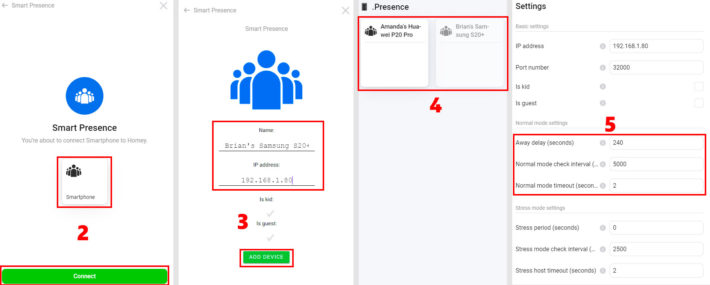
- Start med at installere Smart Presence app’en i Homey.
Se evt. GRUNDLÆGGENDE: INSTALLER EN APP artiklen. - Tilføj nu den første af de enheder, som skal være en del af tilstedeværelse løsningen. Når du tilføjer enheden, så skal den være af mærket Smart Presence og typen SmartPhone. Selvom du vælger smartphone, så kan det f.eks. godt være et smartur i stedet. Fortsæt med Connect knappen.
Se evt. GRUNDLÆGGENDE: TILFØJ EN SMART-ENHED I HOMEY artiklen. - Udfyld felterne med en beskrivelse af enheden og dens faste IP-adresse og fortsæt med ADD DEVICE knappen.
Læg mærke til, at du her har muligheden for at skelne mellem børn og gæster. Hvis du ikke hakker en af de muligheder af, så er det bare en alm. person (voksen). I denne guide skelner jeg ikke mellem børn og voksne, men lader alle være ens. - Du kan nu se at enheden er tilføjet til Homey. Hvis enheden/personen er registreret som værende hjemme, så står enheden med sort skrift. Er enheden/personen borte, så er den grå.
- Klik på enheden og klik så på tandhjulet, så du kommer ind i avanceret egenskaber for enheden.
Her er der 3 vigtige felter, som der skal tages stilling til:
Away delay (seconds): Hvor længe i sekunder skal enheden ikke have svaret, før personen betragtes som værende borte. Jeg har valgt 240 sekunder, så der er tid til at genstarte telefonen.
Normal mode check interval (ms): Hvor ofte skal Homey spørge ud på netværket (ping’e), om enheden vil sende et svar tilbage, som bekræftelse på at den stadigvæk er tilstede på dit lokale WiFi. Jeg har valgt 5000 ms, svarende til 5 sekunder.
Det betyder også, at hvis jeg har været borte og kommer hjem, så går der max 5 sekunder, fra min mobiltelefon har forbundet til WiFi, til at jeg bliver registreret som værende hjemme igen. Ét retursvar er nemlig nok til at bekræfte at jeg er kommet hjem/stadigvæk er hjemme.
Normal mode timeout (seconds): Hvor langt tid må der gå, fra Homey har sendt sit ping (se forrige punkt), til at enheden når at svare. 2 sekunder er en god værdi, men er netværket meget langsomt, så kan denne værdi øges.
Læg mærke til, at der er forklaring til alle indstillingerne, hvis du holder musen stille hen over info tegnet.
Hvis du bruger Homey app’en, så kan du i stedet klikke på teksten for at komme til en forklaring. - Gå nu tilbage til punk 2 og tilføj de resterende enheder/personer. 1 enhed pr. person.
Flow’ene – hvis du IKKE VIL benytte Homey’s indbygget brugersystem
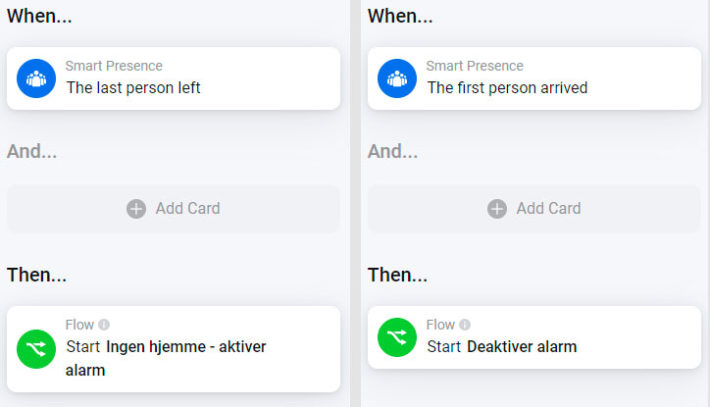
Disse flows er til dig, som måske er eneste bruger i Homey, eller ikke alle personer i husstanden er/skal oprettes I Homey eller at du bare ikke vil benytte Homey’s brugersystem, og derved kan have færre flows og mulighed for at skelne mellem voksne, børn og gæster.
Med denne metode kan du ikke styre tilstedeværelse manuelt eller fra flows, det hele sker automatisk i Smart Presence app’en. Smart Presence har simpelthen ingen kort som kan indsættes i THEN delen af flows.
Med denne metode er det meget vigtigt, at du hele tiden bruger Smart Presence kortene og ikke kommer til at bruge de kort som findes under Presence! Presence kortene er nemlig baseret på Homey’s brugere.
Jeg har i eksemplet vist hvordan jeg aktiverer alarmen, når den sidste person forlader hjemmet, og hvordan jeg deaktiverer alarmen, når den første person kommer hjem. Du kan naturligvis udføre de ting som som har lyst til, enten i ét flows eller delt over flere flows med samme udløser i WHEN delen.
Disse flows kigger på alle husstandens personer, men der er også kort til at skelne mellem voksne, børn og gæster.
Flow’ene – hvis du VIL benytte Homey’s brugersystem
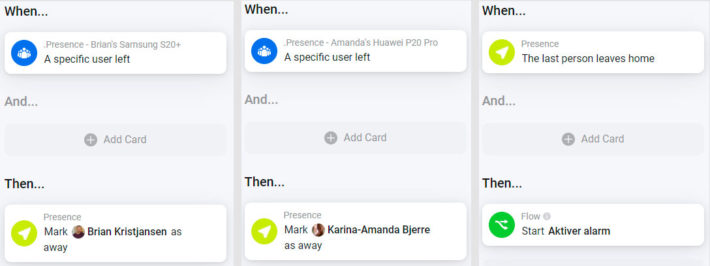
Disse flows er til dig, som stadigvæk vil benytte Homey’s brugersystem og måske skifter fra Homey’s indbygget presence funktion eller fra UniFi-metoden til Smart Presence.
Her skal du bruge flere flows, og du kan ikke skelne mellem voksne, børn og gæster, som du kan med den forrige beskrevne metode.
De 3 stk. viste flows svarer til, hvad man kan opnår med 1 stk. flow, hvis man ikke vil benytte Homey’s brugersystem, som vist i forrige metode.
Jeg viser kun de flows som der skal til for at markere Homey brugerne som borte, og bruge Homey’s presence, som er bundet op på brugersystemet, til at registrere at der ikke er flere brugere hjemme i husstanden. Der mangler altså de 3 stk. modsatte flows, til når brugerne kommer hjem igen og alarmen skal deaktiveres. Men jeg vurderer, at du godt selv kan lave dem nu.
Jeg vælger at benytte denne metode, fordi jeg skifter fra UniFi-metoden, hvor jeg allerede benytter Homey’s brugersystem, og derfor undgår at skulle rette i en masse forskellige flows.
Samtidig har jeg også muligheden for manuelt at markere en person som værende hjemme via Homey app’en, hvis personens telefon af en eller anden grund ikke er på det lokale WiFi.
Det kunne f.eks. være at Amanda har glemt sin telefon på arbejdet og at jeg forlader hjemmet. Så nytter det ikke noget, at alarmen bliver aktiveret, lys slukket og flows deaktiveret, når hun faktisk stadigvæk er hjemme… I hvert fald ikke hvis jeg stadigvæk vil have et smarthjem fremover ?

Hei
Jeg har testet Unifi og det fungerer ypperlig uten feilrapportering om at bruker er borte pga mistet wifi.
Jeg laget flow som trigger dersom min tlf er disconnected. Da aktiveres husets alarm. Dette fungerte også fint.
Problemene startet da jeg i tillegg fikk lagt inn min samboers tlf som enhet. Da byttet jeg trigger på flyten fra min tlf disconnected til “Last device dicsonnected”. Flowen stoppet da å fungere.
Har du erfaring med dette?
Jeg legger også merke til 2 ting:
1. Når jeg legger til ny Flow og velger triggeren “First device connected (accesspoint name)” og prøver å angi AP, så finnes ingen objekt.
2. Ser også at for hver gang jeg går inn i Unifi appen og velger Appinnstillinger så står Status til blankt. Jeg må trykke Apply for å få tilbake status Connected. Under Event Log har jeg også aktivert logging, men aldri sett noen logg…
Hej
Det ser ud til, at der er mange andre, som har haft problemer med Last Device Disconnect kortet. Du kan læse om det i forummet til Unifi app’en:
https://community.homey.app/t/app-pro-ubiquiti-unifi-network/42967/433
Som alternativ kan du linke en device til en
Homey user, som jeg gør i denne artikel.